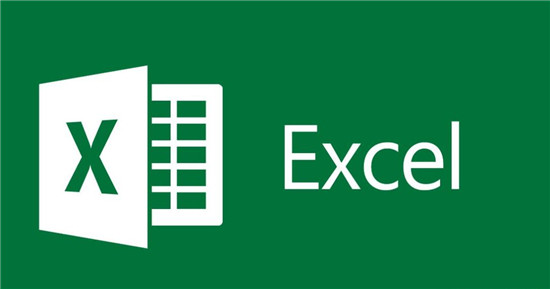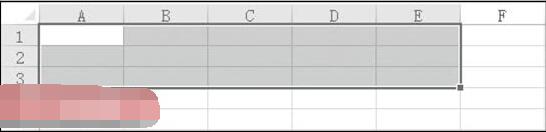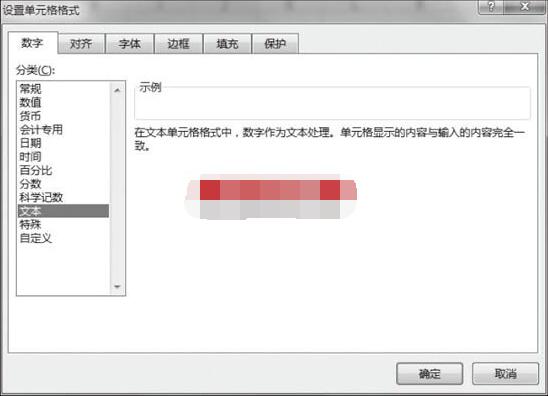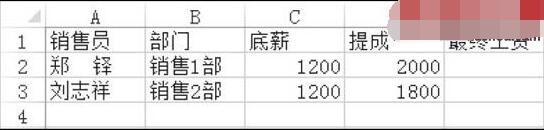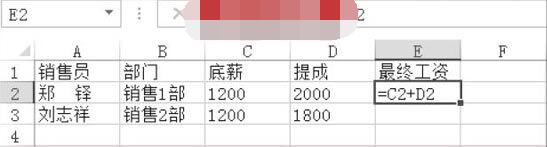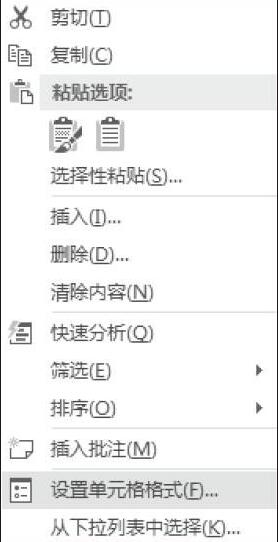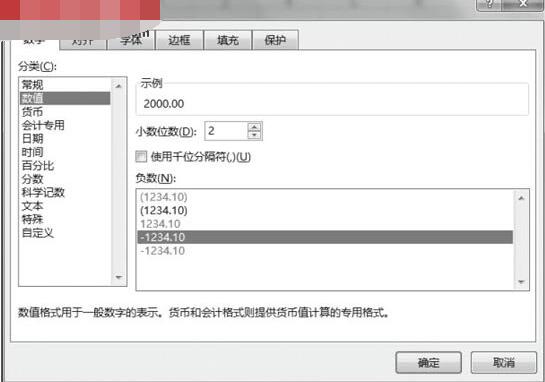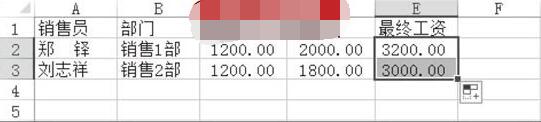怎么将excel表格中的文本转化为数字格式呢?我们在使用excel表格的时候,数字格式的数据会更方便用户编辑,所以很多用户都会选择把文本格式转换为数字格式,具体如何操作大家请看下方的excel文本转化数字格式的教程,希望可以帮助到大家。
excel表格文本格式转化为数字格式教程
步骤1:选定单元格区域A1:E3。
步骤2:在功能区的“开始”选项卡下单击“数字”选项组右下角的对话框启动器,弹出“设置单元格格式”对话框,并在该对话框左侧的“分类”列表框中单击“文本”命令,单击“确定”按钮,如下图所示。
步骤3:返回工作表,在所选工作表中输入销售员、部门等信息,如下图所示。
步骤4:选中单元格E2,并在单元格E2中输入公式“=C2+D2”,按下Enter键,此时,发现得到的结果为“=C2+D2”,如下图所示,这是由于C2与D2单元格中的内容为文本数值所致。
步骤5:选中单元格区域C2:E3,右键单击,在弹出的快捷菜单中单击“设置单元格格式”命令,如下图所示。
步骤6:弹出“设置单元格格式”对话框,如下图所示,并在该对话框左侧的“分类”列表框中单击“数值”命令,然后单击“确定”按钮返回工作表。
步骤7:此时,即可在单元格E2中看见正确的计算结果,如下图所示。
使用自动填充柄工具可将单元格E2中的公式复制到单元格E3中,从而计算出单元格E3的结果,最终结果如下图所示。
上述内容便是excel文本转化数字格式的全教程了,看完是不是觉得蛮简单的吧!如果您想学习更多的excel知识,可以关注教程之家网,里面有丰富的教程供大家学习。